Annuncio pubblicitario
Dimenticare o perdere la password non è mai un'esperienza piacevole, soprattutto quando si tratta della password dell'account amministratore sul PC Windows. Tuttavia, non saltare in a ripristino delle impostazioni di fabbrica completo 4 modi per ripristinare le impostazioni di fabbrica del computer Windows 10Vuoi sapere come ripristinare le impostazioni di fabbrica di un PC? Ti mostriamo i metodi migliori per ripristinare un computer Windows utilizzando Windows 10, 8 o 7. Leggi di più troppo rapidamente, poiché esistono diversi metodi per recuperare la password con il minimo sforzo e fatica.
Sia che tu stia cercando di ottenere l'accesso a un sistema di seconda mano dimenticato da tempo o che stai semplicemente lottando per ricordare cosa hai impostato come password Metti alla prova la tua forza password con lo stesso strumento utilizzato dagli hackerLa tua password è sicura? Gli strumenti che valutano la validità della tua password hanno una scarsa accuratezza, il che significa che l'unico modo per testare davvero le tue password è provare a romperle. Diamo un'occhiata a come. Leggi di più , questa guida ti darà l'accesso di cui hai bisogno senza troppi stress.
1. Recupera la tua password online
Da Windows 8.1, account utente Come Microsoft ha revisionato gli account utente in Windows 8Che succede con gli account utente in Windows 8? Non è complicato: Microsoft vuole che tutti utilizzino un account online per accedere al proprio sistema operativo desktop. Certo, offrono un equivalente offline, ma ... Leggi di più sono stati piegati in l'ecosistema Microsoft più ampio 5 consigli di sicurezza da considerare quando si utilizza un account MicrosoftNon è possibile utilizzare gran parte della nuova interfaccia utente di Windows 8 senza un account Microsoft. L'account per cui hai effettuato l'accesso al tuo computer è ora un account online. Ciò solleva problemi di sicurezza. Leggi di più . Per accedere a Windows, la maggior parte delle persone ora utilizza un account Microsoft. Mentre alcuni utenti sono stati rapidi nel criticare questa mossa nel momento in cui è avvenuta, è difficile contestare che abbia un impatto positivo su quanto sia facile recuperare la password Come recuperare un account Microsoft compromesso e prevenire attacchi futuriGli account Microsoft vengono utilizzati per l'archiviazione dei file OneDrive, le e-mail di Outlook.com, le conversazioni su Skype e persino l'accesso a Windows 8. Ti consigliamo di riavere quell'account Microsoft se è mai stato violato. Ecco come. Leggi di più .
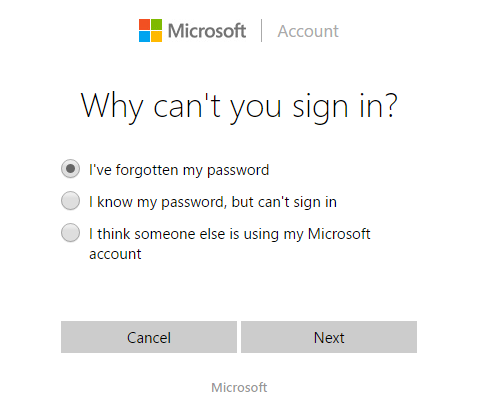
Visitare il Strumento di recupero password di Windows Live sul sito Web Microsoft e avrai accesso al tuo sistema in pochissimo tempo. Questo è di gran lunga il metodo più semplice per ripristinare le credenziali, ma dipende dal fatto che il sistema sia aggiornato e abbia accesso a una connessione Internet.
2. Utilizzare un disco di installazione di Windows
Questo metodo richiede un po 'di lavoro da parte tua, ma in un pizzico, potrebbe essere l'unica opzione a tua disposizione. Per iniziare, prepara una copia del disco di installazione di Windows e preparati ad aggrovigliare con alcuni input da riga di comando 5 client Twitter Slimline e Command Line per UbuntuPer un po ', la comunità Linux ha cercato disperatamente un buon client Twitter. Abbiamo deciso di esaminare l'attuale panorama dei client Twitter di Linux, alla ricerca di app leggere e utilizzabili, con alcuni risultati interessanti. Leggi di più .
Avviare dal disco di installazione e selezionare Ripara il tuo computer quando l'opzione appare sullo schermo, proseguendo attraverso il processo fino a quando non si raggiunge l'opzione per utilizzare a Prompt dei comandi. Digita copia c: \ windows \ system32 \ sethc.exe c: \ per eseguire il backup di Sticky Keys, quindi utilizzare "copia c: \ windows \ system32 \ cmd.exe c: \ windows \ system32 \ sethc.exe" (senza virgolette) per sovrascriverlo con il file del prompt dei comandi. A questo punto, riavvia il computer.
Una volta tornato alla schermata della password, premi il pulsante MAIUSC per cinque volte di seguito, in genere si aprirà la finestra di dialogo Chiavi adesive, ma invece si aprirà una nuova finestra del prompt dei comandi. Da lì, digita semplicemente il tuo nome utente e la password desiderata. Per istruzioni più dettagliate, consulta la guida completa a questo metodo su Come Geek.
3. Crea un disco di reimpostazione password
Come per molti aspetti dell'informatica, la migliore soluzione per un problema è spesso prendere le misure necessarie per rimediare molto prima che si presenti il problema. Con un po 'di pianificazione anticipata, puoi assicurarti di non essere mai scoperto da una password persa.
Innanzitutto, avrai bisogno di un'unità flash che può essere utilizzata esclusivamente come strumento di recupero della password. Collegalo al tuo computer e cerca il "disco di reimpostazione della password": se stai utilizzando una versione di Windows senza funzionalità di ricerca, dovrai accedere a questa opzione in Pannello di controllo attraverso Profili utente.
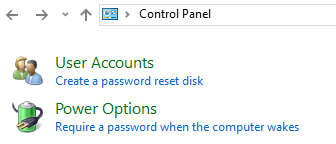
Il sistema eseguirà quindi una breve procedura guidata, in cui inserirai la password corrente e autorizzerai l'unità a funzionare come "chiave" nel caso in cui dimentichi quella password. Certo, se tu Cambia la tua password Come modificare la password su qualsiasi desktop o dispositivo mobileLa tua password è l'unica cosa che si frappone tra uno sconosciuto e i tuoi dati più privati. Quando è stata l'ultima volta che hai aggiornato la password del dispositivo? Ti mostriamo come cambiarlo adesso. Leggi di più quindi l'unità non funzionerà più e dovrai ripetere il processo.
Va da sé che il disco di reimpostazione della password dovrebbe essere curato con molta attenzione. Ovviamente, non ti serve se si perde, ma se cade nelle mani sbagliate, può essere un serio problema di sicurezza.
4. Usa ntpasswd
La maggior parte degli utenti generalmente evita l'uso di software di terze parti per aiutare con malattie del sistema operativo o quando sono coinvolte password. Tuttavia, se stai utilizzando una versione molto vecchia di Windows o stai lavorando con un sistema che non ha una connessione Internet, potresti non avere altra opzione.
Al momento in cui scrivo, ntpasswd ha una buona reputazione per la risoluzione dei problemi di password dell'amministratore senza effetti collaterali indesiderati. È uno strumento semplice che fa il suo lavoro con il minimo sforzo.
Per iniziare, scarica lo strumento Qui e copiarlo su un'unità flash, un CD o un disco floppy, a seconda del tipo di memoria che il sistema accetterà. Se stai utilizzando un CD, dovrai masterizzare ISO sul disco usando uno dei molte applicazioni disponibili gratuitamente sul web CDBurnerXP - Un ottimo strumento di masterizzazione per CD DVD, Blu-Rays e ISO [Windows]I dischi ottici non sono per sempre, ma sebbene stiano perdendo significato, i DVD e i dischi Blu-Ray sono ancora un ottimo supporto per i backup a lungo termine, dato che li memorizzi correttamente e non li usi come il tuo... Leggi di più . Accendi il PC in questione, eseguendo l'avvio da qualsiasi metodo tu abbia scelto di utilizzare.
Carica i driver se il tuo computer non lo fa automaticamente, quindi seleziona il disco su cui è installato Windows. È possibile che ti venga richiesto di accedere all'installazione stessa su tale unità. Selezionare Modifica password e sarai in grado di scegliere una nuova password: provare a ricordarla questa volta?
Hai un'altra soluzione semplice per i problemi con la password dell'amministratore? Condividilo con altri utenti nella sezione commenti qui sotto.
Scrittore inglese attualmente residente negli Stati Uniti. Trovami su Twitter tramite @radjonze.